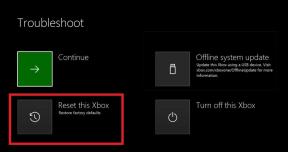Güncellemeden Sonra Windows 10 Dosya Paylaşımının Çalışmamasını Düzeltme
Miscellanea / / August 04, 2021
Reklamlar
Windows 10, her iki sistem de aynı yerel ağa bağlıysa, kullanıcıların dosyaları bir sistemden diğerine hızlı bir şekilde aktarmasına olanak tanıyan yerleşik bir dosya paylaşım özelliğine sahiptir. Bu, birden çok kişinin aynı anda birden çok sistem üzerinde çalıştığı kuruluşlarda ve enstitülerde kullanışlıdır. Ancak, dosyaları sistem arasında aktarmanın bu rahat ve güvenli olması, Windows 1803, 1809 veya 1903 güncellemesinden sonra bazı sistemlerde çalışmayı durdurdu.
Artık kullanıcılar başka bir sistemdeki dosyalara erişemiyor ve bazı durumlarda diğer bilgisayarları bile bulamıyorlar. Windows 10 dosya paylaşımının çalışmamasının olası nedenleri, parola korumasının açık olabileceğidir. bir bilgisayarda erişim izni yok, IPv6 aktarımı engelliyor, Windows Kimlik Bilgileri eksikliği ve çok Daha. Ancak esas olarak, son güncellemelerin SMB 1.0 / CIFS Dosya paylaşım desteğini devre dışı bırakmasının ardından bu özellik birçok kişi için çalışmayı durdurdu. Peki, aynı yerel ağdaki bilgisayarlar arasında bu Dosya aktarımı sorununu nasıl çözersiniz? Bu makalede öğrenelim.

Sayfa İçeriği
-
1 Güncellemeden sonra Windows 10 Dosya Paylaşımı'nın çalışmaması nasıl düzeltilir?
- 1.1 En son Windows sürümüne güncelleyin:
- 1.2 Antivirüs programını kaldırın:
- 1.3 Dosya Paylaşımını doğru şekilde açın:
- 1.4 Dosya Paylaşımı Bağlantıları için Şifrelemeyi Değiştirin:
- 1.5 Parola Korumasını kapatın:
- 1.6 SMB 1.0 / CIFS Dosya Paylaşımını etkinleştirin:
- 1.7 Windows Kimlik Bilgisini Ekleyin:
- 1.8 IPv6 bağlantı protokolünü devre dışı bırakın:
Güncellemeden sonra Windows 10 Dosya Paylaşımı'nın çalışmaması nasıl düzeltilir?
Windows sistemlerinde sık sık meydana gelen bir sorunla karşı karşıya olabilirsiniz. Bazen Windows'ta bazı özellikler arızalanır, ancak basit bir yeniden başlatma işlemi hemen düzeltir. Bu nedenle, aşağıda belirtilen yöntemlerden herhangi birini denemeden önce, önce bilgisayarınızı ve hedef bilgisayarı yeniden başlatmayı deneyin. Bu işe yaramazsa, aşağıda belirtilen olası düzeltmelere geçin. Şüphesiz bunlardan biri sorununuzu çözecektir.
Reklamlar
En son Windows sürümüne güncelleyin:
Bu dosya paylaşım hatası yeni bir yazılım güncellemesinde gösterildi, bu nedenle yeni bir Windows 10 güncellemesi için bir bildirim alıyorsanız, o güncellemeyi hemen gerçekleştirin. Bu sorunu çözebilir. Yeni bir Windows Güncellemesi olup olmadığını kontrol etmek için,
- Windows Key + I tuşlarına basın ve Ayarlar penceresini açacaktır.
- Ardından "Güncelle ve Güvenlik" i tıklayın.
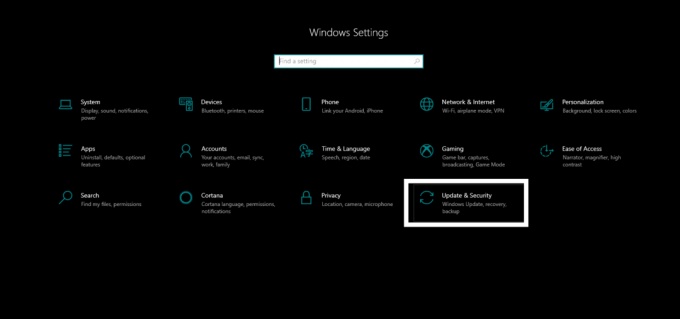
- Sol bölmedeki Windows Update sekmesini tıklayın ve sağ bölmede "Güncellemeleri Kontrol Et" i tıklayın.
Yeni bir güncelleme varsa, hemen kurun ve sorunun şimdi çözülüp çözülmediğini kontrol edin. Yeni güncelleme yoksa veya güncelleme sorununuzu çözmezse, aşağıda belirtilen bir sonraki düzeltmeye geçin.
Antivirüs programını kaldırın:
Bazen bir antivirüs, ağla ilgili tüm sorunlarınızın nedeni olabilir. Bu nedenle, bilgisayarınızda üçüncü taraf bir virüsten koruma programı kullanıyorsanız, tamamen kaldırmayı deneyin.
- Windows Key + I tuşlarına basın ve Ayarlar penceresini açacaktır.
- Ardından "Uygulamalar" ı tıklayın.
- Bir sonraki pencerede, bilgisayarınızda yüklü olan tüm uygulamaların bir listesini bulacaksınız. Bu listeden virüsten koruma programını bulun, üzerine tıklayın ve ardından "Kaldır" ı seçin.

Reklamlar
- Programı tamamen kaldırmak için ekrandaki talimatları izleyin.
Antivirüs'ü kaldırdıktan sonra, dosyayı tekrar paylaşmayı deneyin. Hala sorun yaşıyorsanız,
Dosya Paylaşımını doğru şekilde açın:
Windows 10'da Dosya Paylaşımı özelliğini kullanmak için Denetim Masasında gelişmiş paylaşım seçeneklerini etkinleştirmeniz gerekecektir.
- Arama çubuğunu tıklayın ve "Denetim Masası" na girin.
- Ardından ortaya çıkan sonuç için "Aç" ı tıklayın.

- "Ağ ve İnternet" i tıklayın.
- "Ağ ve Paylaşım Merkezi" ne tıklayın.
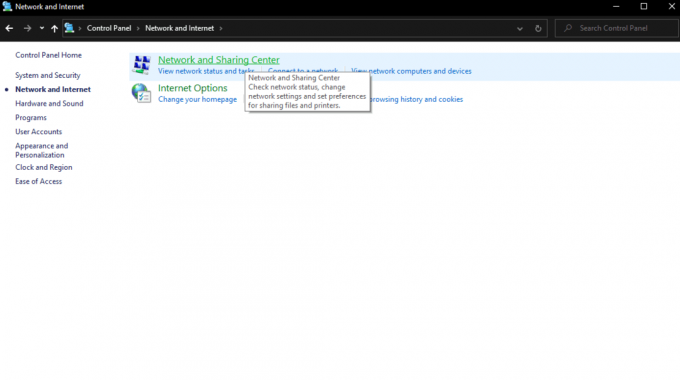
Reklamlar
- Solda, "Gelişmiş Paylaşım ayarlarını değiştir" göreceksiniz. Üstüne tıkla.

- Ardından bir sonraki pencerede, Özel'i tıklayın ve bunun içinde "Ağ bulmayı aç" ve "Dosya ve yazıcı paylaşımını aç" seçeneklerini seçin.
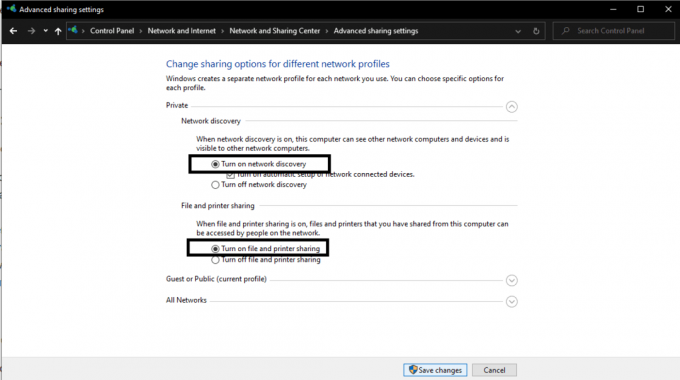
- Ardından "Değişiklikleri Kaydet" düğmesine tıklayın.
Şimdi, Windows 10'da yerleşik dosya paylaşım özelliğini kullanarak dosya paylaşıp paylaşamayacağınızı kontrol edin. Hala sorun yaşıyorsanız, sonraki düzeltmeyi deneyin.
Dosya Paylaşımı Bağlantıları için Şifrelemeyi Değiştirin:
Varsayılan olarak, Windows, Windows Dosya Paylaşımı'ndaki bağlantı için 128 bit şifreleme kullanır. Ancak bazı bilgisayarlar 128 bit şifrelemeyi desteklemez. 40-56 bit şifrelemeyi desteklerler. Bu nedenle, şifreleme türleri arasında geçiş yapmayı deneyin ve alternatifin sizin için çalışıp çalışmadığını görün.
- Arama çubuğunu tıklayın ve "Denetim Masası" na girin.
- Ardından ortaya çıkan sonuç için "Aç" ı tıklayın.
- "Ağ ve İnternet" i tıklayın.
- "Ağ ve Paylaşım Merkezi" ne tıklayın.
- Solda, "Gelişmiş Paylaşım ayarlarını değiştir" göreceksiniz. Üstüne tıkla.
- "Tüm ağlar" altında, "Dosya paylaşım bağlantıları" bulacaksınız. Burada 128 bit ve 40-56 bit şifreleme olmak üzere iki seçenek göreceksiniz. Her ikisini de alternatif olarak seçin ve her ikisiyle de dosya paylaşımını kullanmayı deneyin. Hangisinin sizin için çalıştığını kontrol edin.
Hiçbiri sizin için işe yaramazsa, sonraki çözümü deneyin.
Parola Korumasını kapatın:
Paylaşım ayarlarında parola koruma özelliği açıksa, bazı cihazlar hedef bilgisayara bağlanmakta zorlanabilir. Bu nedenle, bu özelliği hem kaynakta hem de hedef bilgisayarda tamamen devre dışı bırakmayı deneyin.
- Arama çubuğunu tıklayın ve "Denetim Masası" na girin.
- Ardından ortaya çıkan sonuç için "Aç" ı tıklayın.
- "Ağ ve İnternet" i tıklayın.
- "Ağ ve Paylaşım Merkezi" ne tıklayın.
- Solda, "Gelişmiş Paylaşım ayarlarını değiştir" göreceksiniz. Üstüne tıkla.
- "Tüm ağlar" altında, "Parola korumalı paylaşım" bulacaksınız. "Parola korumalı paylaşımı kapat" seçeneğini seçin ve ardından "Değişiklikleri Kaydet" düğmesini tıklayın.
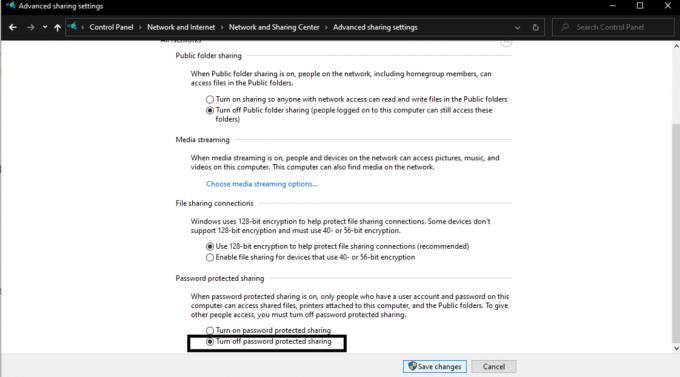
Şimdi dosyaları iki bilgisayar arasında paylaşmayı tekrar deneyin. Hala sorunlarla karşılaşıyorsanız, sonraki düzeltmeyi deneyin.
SMB 1.0 / CIFS Dosya Paylaşımını etkinleştirin:
Bu sorunun en yaygın nedeni, en son güncellemenin Windows 10'da dosya paylaşımı için gerekli olan SMB 1.0 özelliğini devre dışı bırakmasıdır. Bu nedenle, dosya paylaşım sorununuzu manuel olarak çözmek için onu açmanız gerekecek.
- Arama çubuğunu tıklayın ve "Denetim Masası" na girin.
- Ardından ortaya çıkan sonuç için "Aç" ı tıklayın.
- "Programlar" ı tıklayın.
- Ardından "Programlar ve Özellikler" i tıklayın.

- Bir sonraki pencerede, sol bölmedeki "Windows özelliklerini aç veya kapat" ı tıklayın. Ardından, özelliklerin bir listesini içeren bir açılır pencere görünecektir. "SMB 1.0 / CIFS Dosya Paylaşımı Desteği" özelliğini arayın ve yanındaki onay kutusunun işaretlendiğinden emin olun.

- Tamam'a tıklayın ve ardından bilgisayarınızı yeniden başlatın.
Şimdi Windows 10'da dosya aktarıp aktaramayacağınızı kontrol edin. Hala sorunlarla karşılaşıyorsanız, bir sonraki çözüme geçin.
Windows Kimlik Bilgisini Ekleyin:
Belirli bir bilgisayarın dosyalarına erişemiyorsanız, o hedef bilgisayar için bir Windows kimlik bilgisi eklemeyi denemelisiniz.
- Arama çubuğunu tıklayın ve "Denetim Masası" na girin.
- Ardından ortaya çıkan sonuç için "Aç" ı tıklayın.
- "Kullanıcı Hesapları" nı tıklayın.
- Ardından "Windows Kimlik Bilgileri" ni seçin ve "Windows kimlik bilgisi ekle" düğmesine tıklayın.

- Buraya hedef bilgisayar sisteminin IP adresini, kullanıcı adını ve şifresini girin. IP adresini "İnternet veya Ağ adresi" alanına girin.
Artık o hedef sistemdeki dosyalara erişebilmelisiniz. Bu düzeltme bile sorununuzu çözmediyse, aşağıda belirtilen son düzeltmeyi deneyin.
IPv6 bağlantı protokolünü devre dışı bırakın:
Bazı durumlarda, bazı kullanıcılar IPv6'yı devre dışı bıraktıktan sonra Windows'daki dosya paylaşım özelliğini kullanabilmiştir. Bu yüzden, bunu da denemeniz en iyisi olur.
- Arama çubuğunu tıklayın ve "Denetim Masası" na girin.
- Ardından ortaya çıkan sonuç için "Aç" ı tıklayın.
- "Ağ ve İnternet" i tıklayın.
- "Ağ ve Paylaşım Merkezi" ne tıklayın.
- Solda "Adaptör ayarlarını değiştir" göreceksiniz. Üstüne tıkla.
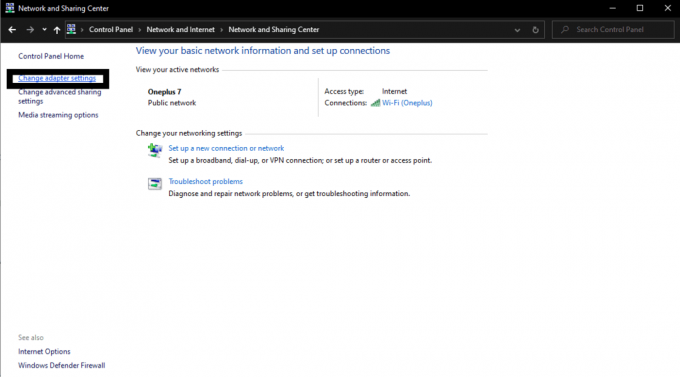
- Bağlantınız için kullandığınız ağ adaptörüne çift tıklayın.
- Sonraki pencerede "Özellikler" i tıklayın ve listede "İnternet Protokolü Sürüm 6" yı bulun.
- Yanındaki kutunun işaretini kaldırın ve ardından "Tamam" ı tıklayın.
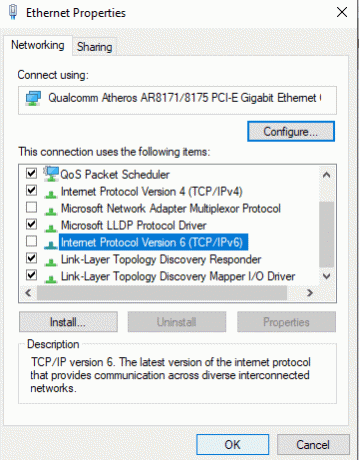
- Son olarak bilgisayarınızı yeniden başlatın.
Dolayısıyla bunlar, Windows güncellemesinden sonra dosya paylaşımının çalışmaması için olası çözümlerdir. Aslında bunlardan biri çalışacak ve bilgisayarınızdaki sorunu hangi çözümün çözdüğünü yorumlar bölümünde bize bildirecektir.
Bu kılavuz hakkında herhangi bir sorunuz veya sorunuz varsa, aşağıya yorum yapın, size geri döneceğiz. Ayrıca, diğer makalelerimize de göz attığınızdan emin olun. iPhone ipuçları ve püf noktaları,Android ipuçları ve püf noktaları, PC ipuçları ve püf noktalarıve daha yararlı bilgiler için çok daha fazlası.
Reklamlar Forumlarda, yeni Windows güncellemesinin aşağıdakiler için sorunlara neden olduğuna dair çok sayıda rapor var...
Reklamlar Görünüşe göre birçok Windows kullanıcısı birden çok nedenden dolayı Mavi Ekran hatasını yaşıyor...
Birden çok ofis dosyası ve PDF Küçük Resimleri ile çalışan reklamlar, önizlemede Windows 10'da Gösterilmiyor…

![Karbonn Aura Champ [Firmware Dosyası] Üzerinde Stock ROM Nasıl Kurulur](/f/749af8ac7a71d49d7f17966b81ff4a34.jpg?width=288&height=384)